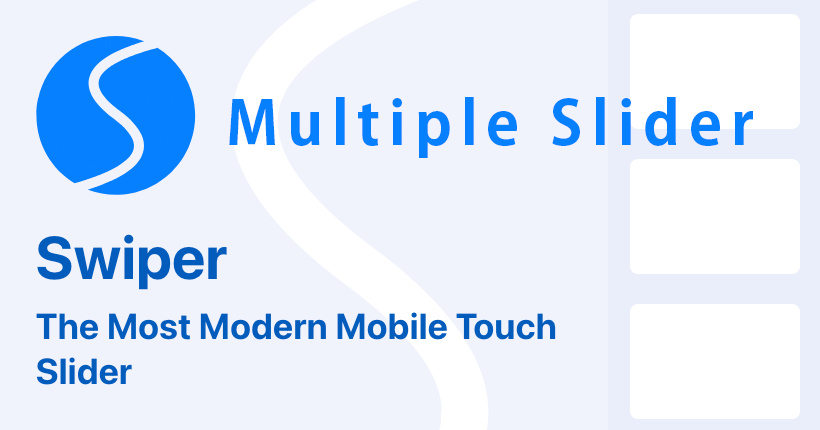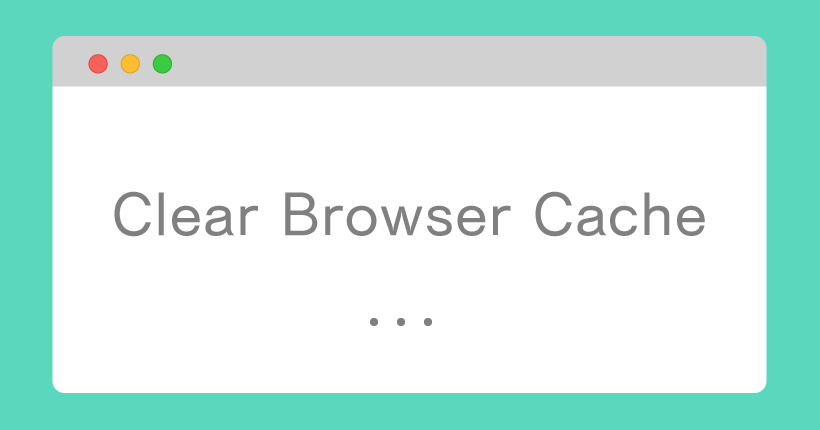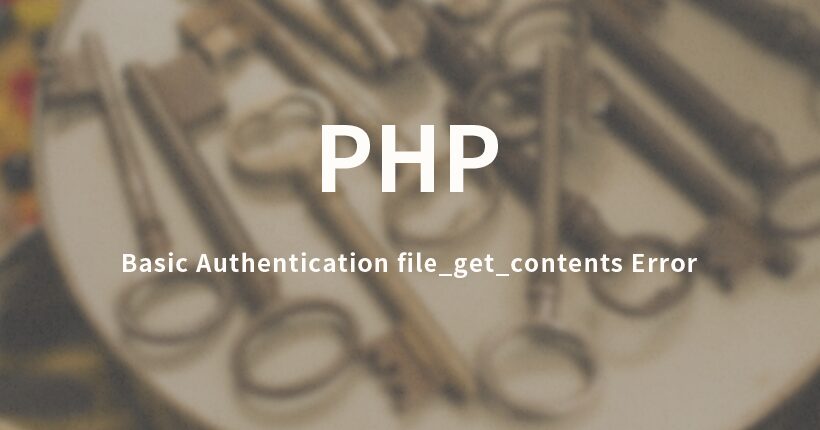さくらインターネットのステージング機能でテスト環境を構築する方法

さくらインターネットが提供しているステージング機能を利用して、テスト環境を構築する手順の備忘録です。
さくらインターネットのレンタルサーバーでは、確認用のテストサイトを作成できるサービス「バックアップ&ステージング」が用意されています。
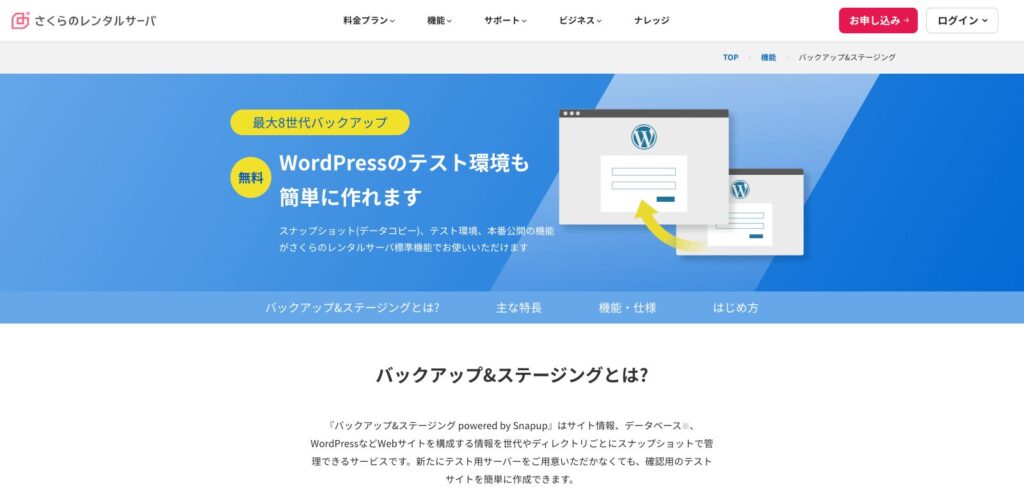
バックアップ&ステージングを利用することで、WordPressの変更やアップデートをする際に、本番のサイトに近い環境を模擬的に構築したステージング環境で不具合がないかテストを実施できます。
バックアップ&ステージングの利用
はじめに、さくらインターネットの「サーバーコントロールパネル」にログインしてバックアップ&ステージングの利用を開始します。
上記URLからサーバーコントロールパネルのログイン画面を開き、ドメイン名、またはレンタルサーバーのメールアドレスとパスワードを入力して、「ログイン」ボタンをクリックします。
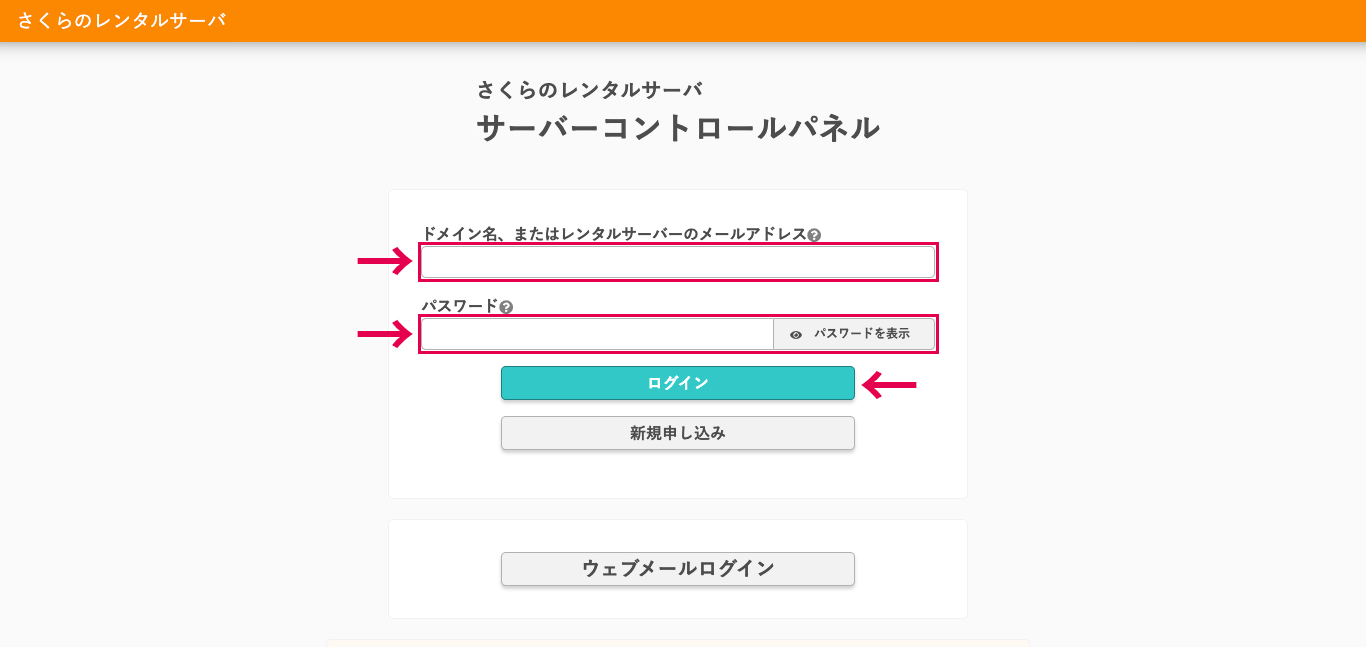
ログインできたら、コントロールパネルの左サイドメニューの「Webサイト/データ」>「バックアップ」をクリックします。
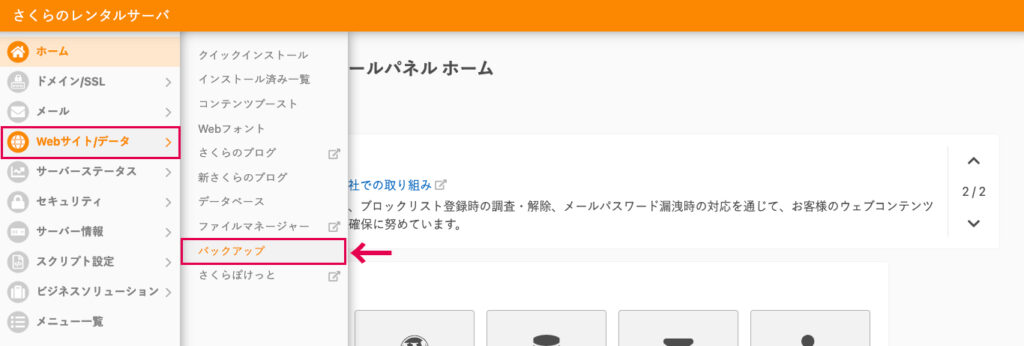
「バックアップ&ステージング SnapUP」の画面が表示されるので、画面下の「利用開始」ボタンをクリックします。
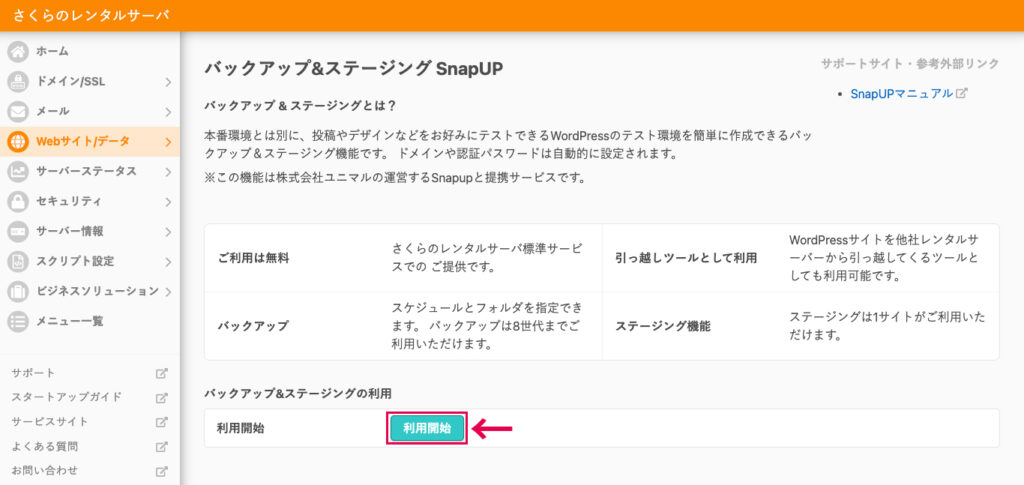
バックアップ&ステージングの利用が開始され、各機能のボタンが表示されます。
SnapUpにサイトを登録する
続いて、本番環境をバックアップとして保存するスナップショットを作成します。
バックアップ&ステージングの利用から「SnapUp」をクリックします。
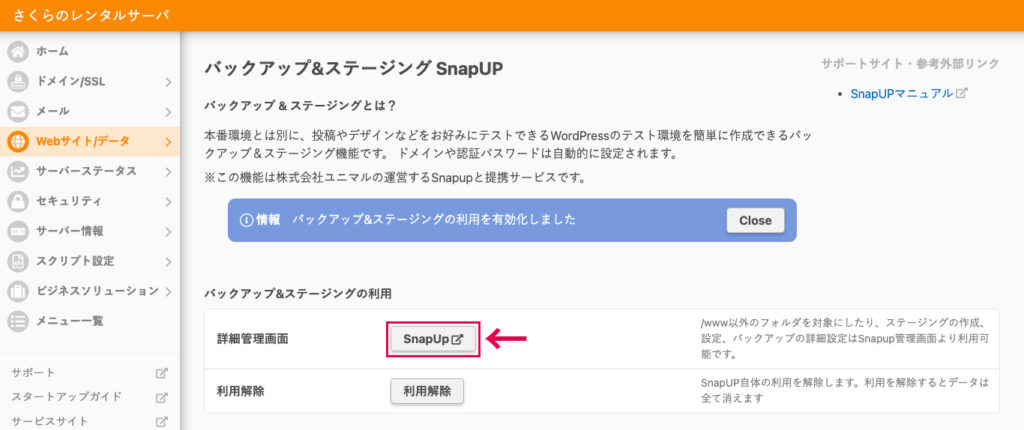
SnapUpのページが開くので、「◯◯◯.sakura.ne.jp」と表示されているホスト名をクリックします。
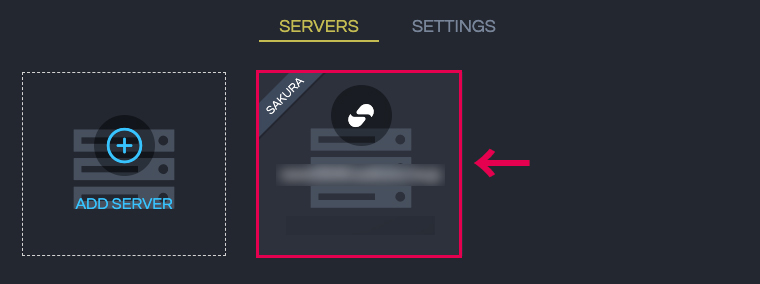
画面左上の「サイトを追加する」をクリックします。
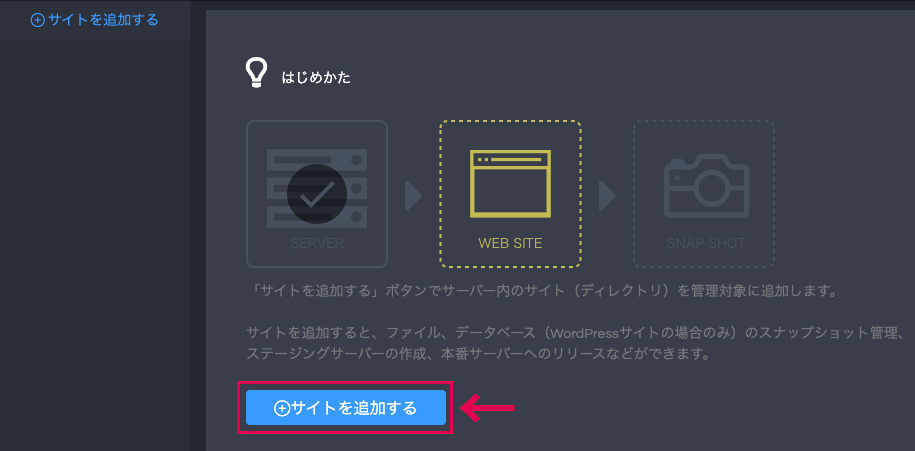
サイトの情報を入力する画面が出てくるので、以下の項目を入力し「追加」をクリックします。
- サイト名 … 任意の名前を入力
- サイトタイプ … サイトのタイプを選択
- 対象パス … サイトのパスを入力
サイトパスで「WordPress」を選択した場合、「WPパスを選択」から候補となるパスを選択できます。
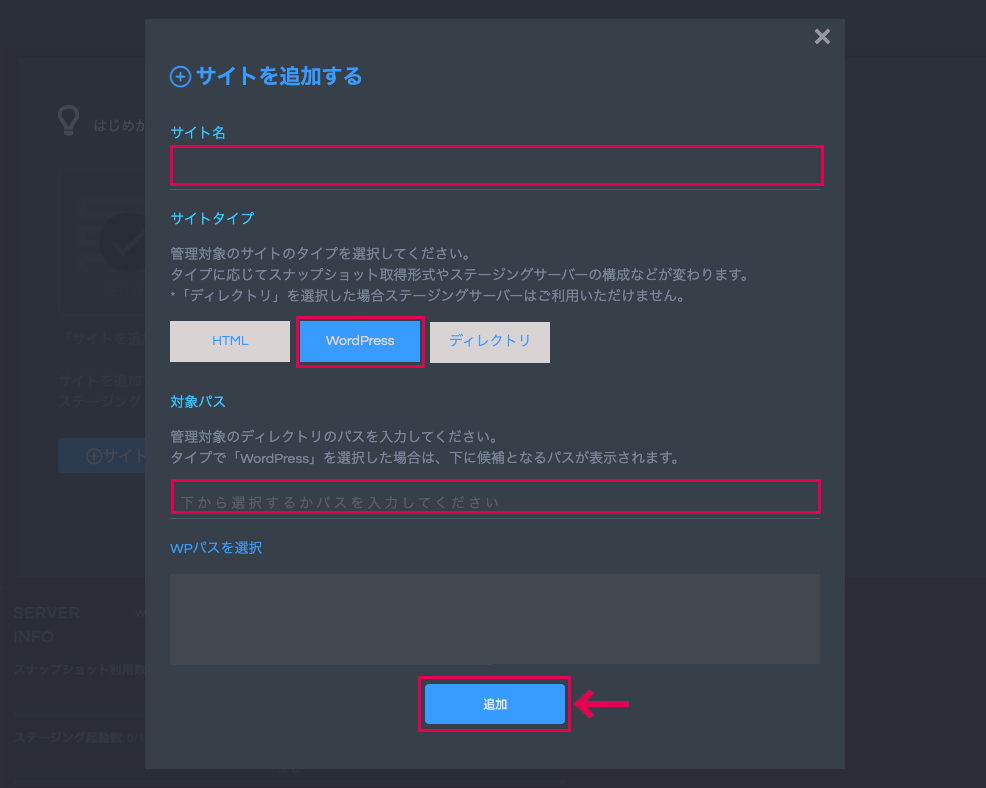
しばらく「接続確認中」が表示され、サイトの登録が完了します。
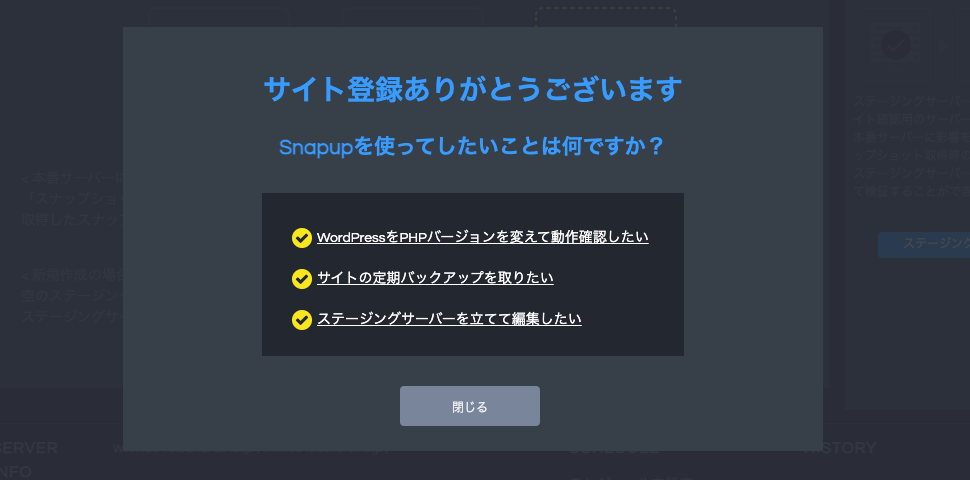
完了メッセージの「閉じる」をクリックして作業を進めます。
スナップショットを作成する
SnapUpの準備ができたので、本番環境のスナップショットを作成します。
「スナップショットを追加、作成する」をクリックします。
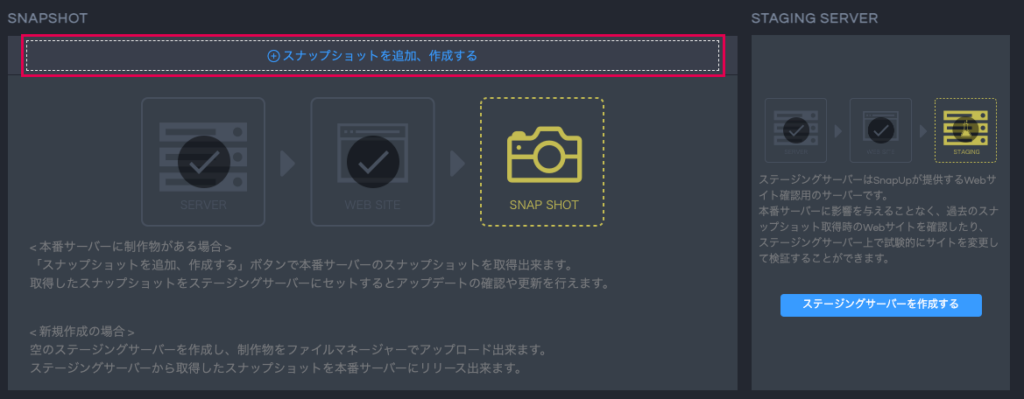
「本番サーバーから取得」をクリックします。
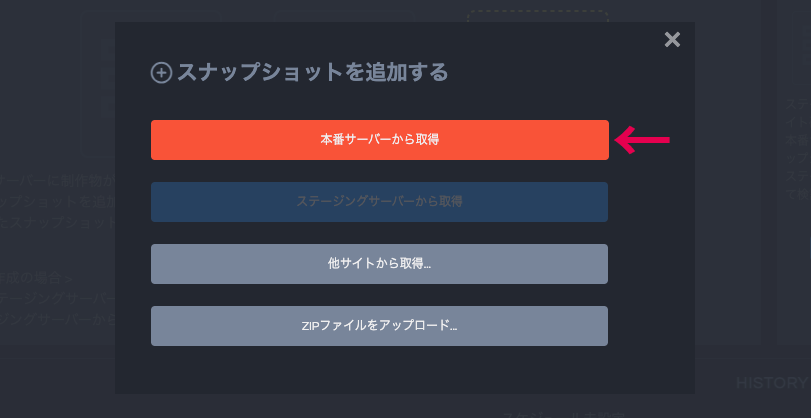
コメントを入力して「実行」をクリックします。コメントには、バックアップの日付など利用目的に合わせた管理しやすいテキストを入れます。
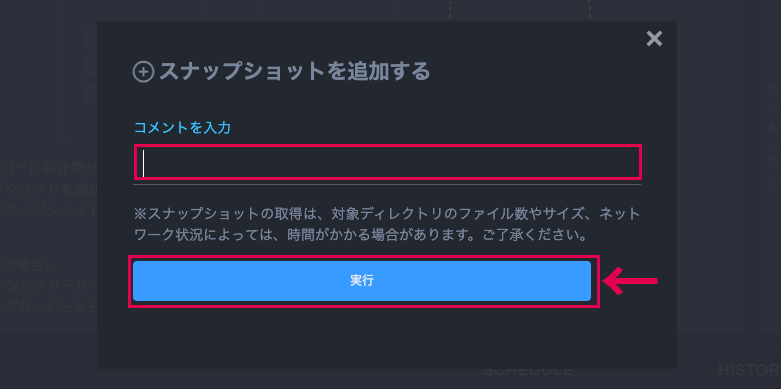
画面右下に「スナップショットが取得中」の画面が表示され、しばらくすると新しいスナップショットが作成されます。
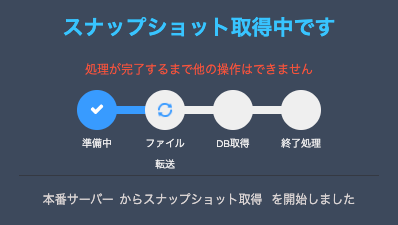
作成したスナップショットが追加されています。

作成したスナップショットは、本番サーバーから取得したものなので、取得元が「PRODUCTION SERVER(本番サーバー)」になっています。
ステージングサーバーを作成する
次に、テストを実行するステージングサーバーを作成します。
右側にある「ステージングサーバーを作成する」をクリックします。
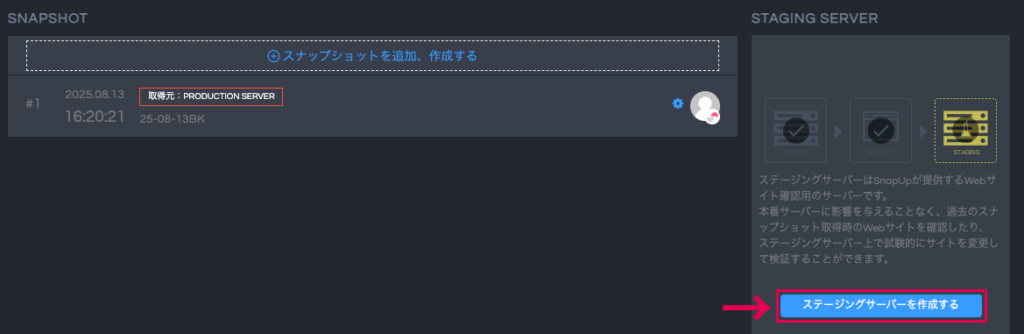
ステージングサーバーの情報を入力する画面が出てくるので、「ステージングサーバー名」を入力して、最新の本番環境に併せたMySQLやPHPを設定して「追加」をクリックします。
ステージングサーバー名には、デフォルトでランダムの文字列が設定されています。
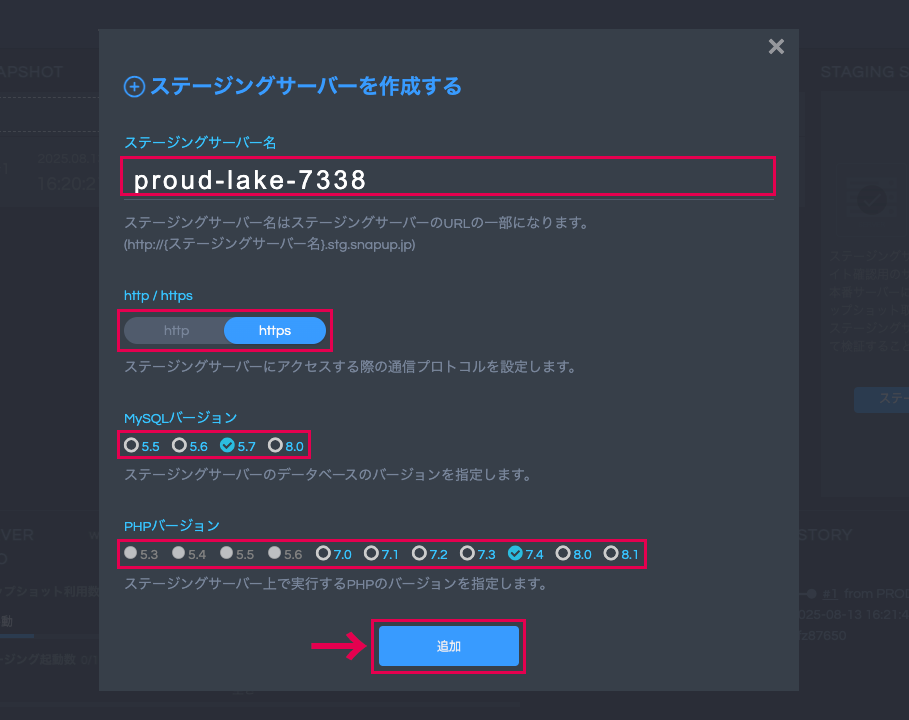
ステージングサーバーの準備ができました。
ステージングサーバーへスナップショットを設定
ステージングサーバーに作成したスナップショットをアップロードします。
先程、作成したスナップショットをクリックします。

「ステージングサーバーへセット」をクリックします。
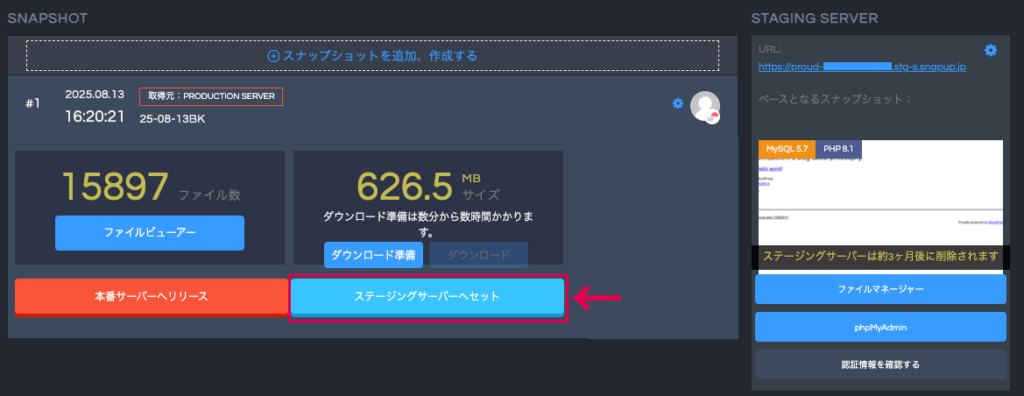
「サイトURLをリリース先に合わせる(既定)」の選択のまま、「OK」をクリックします。
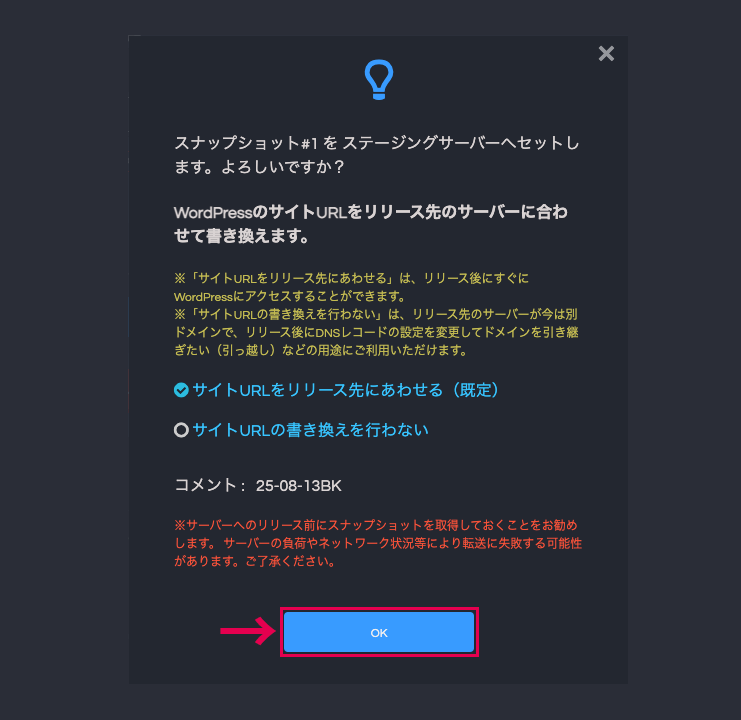
「OK」をクリックすると、画面右下に「ステージングサーバーにセット中です」の画面が現れます。
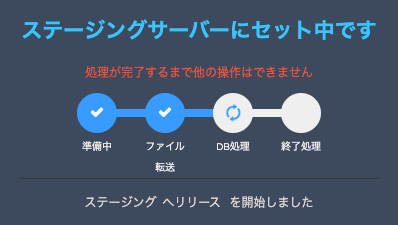
しばらくすると、ステージングサーバーにスナップショットがセットされ、本番環境と同じ構成を持つテスト環境の完成です。
ステージングサーバーへアクセスする
ステージングサーバーに作成したテスト環境のサイトには、右上のURLからアクセスできます。

サイトにベーシック認証がかかっている場合は、右側の「認証情報を確認する」をクリックして必要な認証情報を確認します。
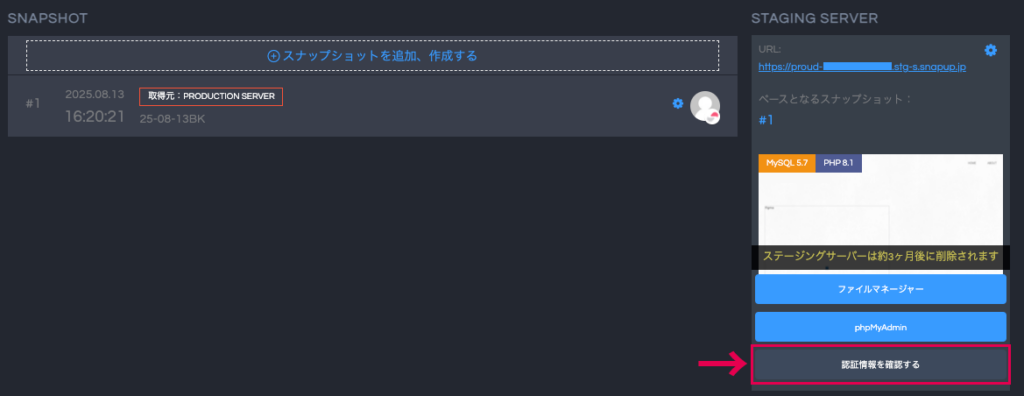
サイトアクセスに発行されたUSERとPASSを入力します。
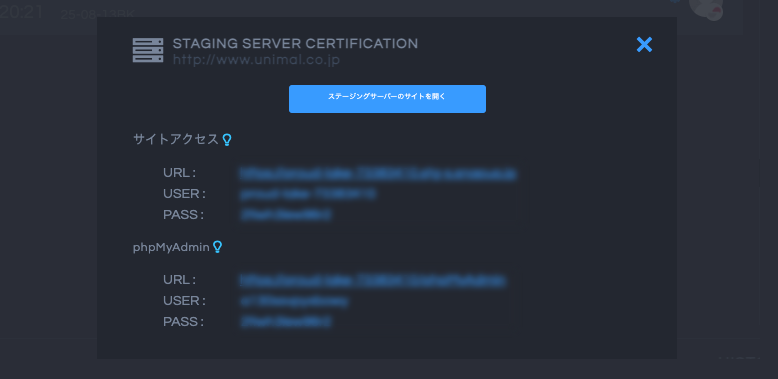
ステージングサーバーのサイトには、本番サイトと全く同じサイトが表示さています。
ファイルを編集する
ステージングサーバーのサイトに不具合がある場合は、SnapUpから直接編集が可能です。
右側のメニューから「ファイルマネージャー」をクリックします。
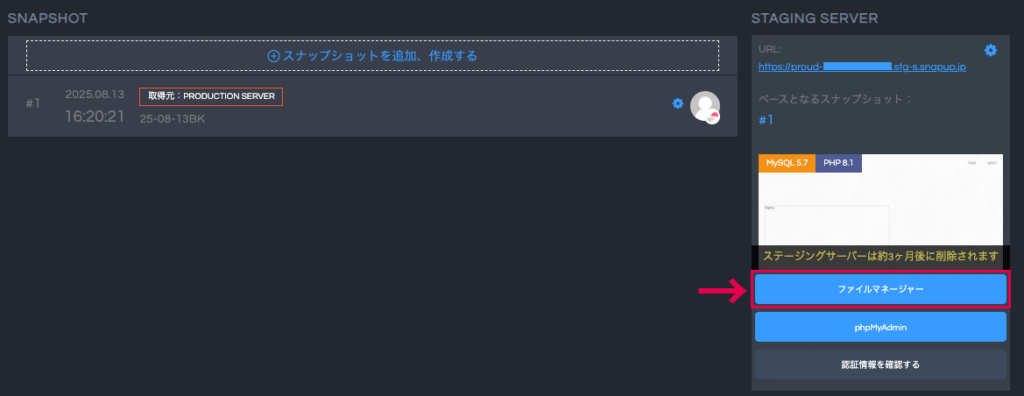
SnapUp File Manager が開くので、修正するファイルをダブルクリックで開きます。
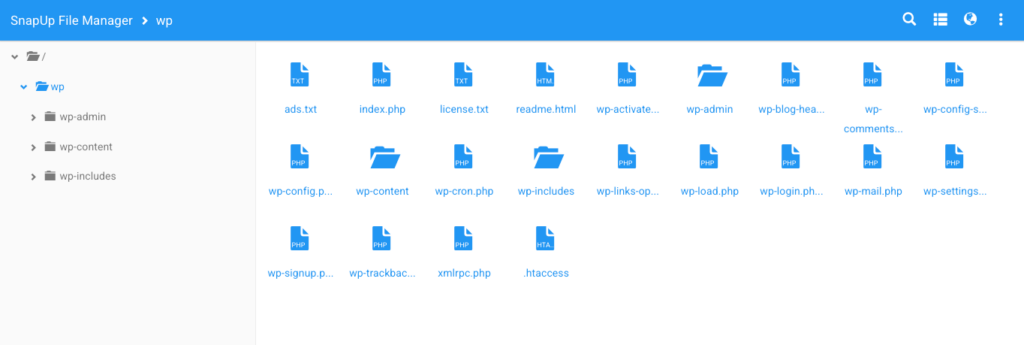
エディタでコードを修正して、右下の「保存」ボタンをクリックすると修正がテスト環境のサイトに反映されます。
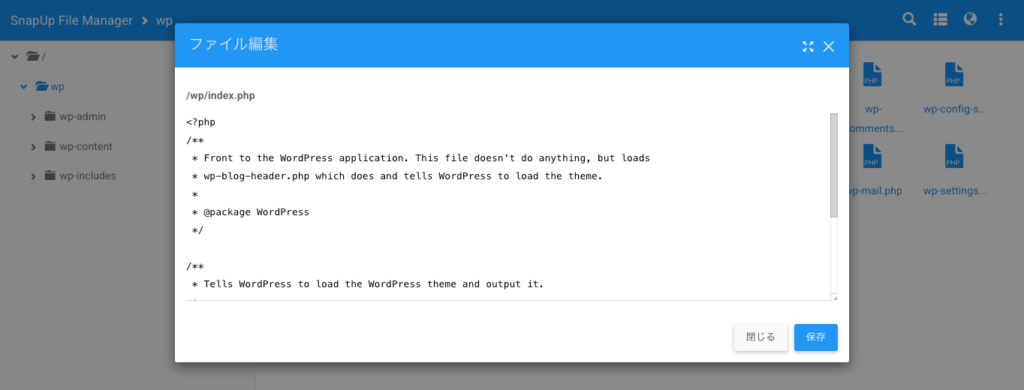
本番と全く同じ構成で作成された実際のWordPressのテーマやプラグインに問題がある場合は、本番環境と同様に、ダッシュボードにログインして編集も可能です。